Quando você inicia o Windows 8 pela primeira vez,movendo-se pelos blocos de aplicativos na tela inicial do Metro. Você também pode remover alguns ou a maioria deles. Mesmo que você decida manter todos os blocos padrão, ainda assim poderá acomodar blocos indesejados dos aplicativos que instalar e ter que excluí-los um a um não tornará seu dia produtivo. A exclusão de vários blocos de uma só vez não é difícil, tudo o que você precisa fazer é manter pressionada a tecla Ctrl enquanto seleciona aplicativos. Os aplicativos são selecionados clicando-os com o botão direito do mouse e a opção na barra horizontal muda para acomodar suas seleções.
Mantenha pressionada a tecla Ctrl e clique com o botão direito do mouse nolado a lado, uma marca de seleção aparecerá em cada lado que você selecionar. Você pode pressionar a tecla Escape para remover todas as seleções ou clicar com o botão direito do mouse em um aplicativo novamente, enquanto mantém pressionada a tecla Ctrl para desmarcar esse bloco de aplicativo.

Quando você seleciona apenas um aplicativo, várias opções aparecem na barra horizontal (na parte inferior da tela), mas quando você seleciona vários aplicativos diferentes, as opções são limitadas a apenas dois: Soltar do início e Seleção clara. Clique Soltar do início para remover os blocos selecionados (isso não desinstalará o aplicativo) ou clique em Seleção clara para desmarcar todos os aplicativos.
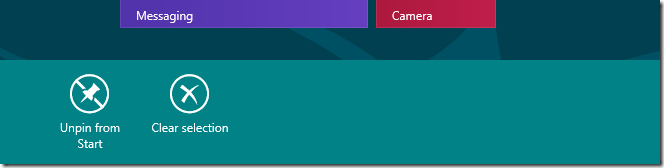
Como dissemos, não há nada a fazer. Os aplicativos podem ser adicionados novamente fixando-os no menu Iniciar, para que você não precise se preocupar em causar danos irreparáveis.
Atualizar: Como apontado por um dos leitores nos comentários, não há necessidade de pressionar a tecla Ctrl; você pode clicar com o botão direito do mouse e selecionar quantos blocos desejar.













Comentários